پیش نیاز ها
- PHP
- MySql
- IIS
در این مقاله فرض بر این است که شما برنامه های PHP، IIS و MySql را نصب کرده اید.
گام 1: ایجاد پوشه
در مسیر C:\inetpub\wwwroot یک پوشه بنام phpmyadmin ایجاد نمایید.
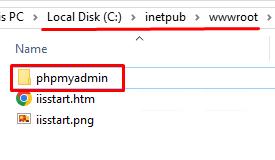
گام 2: دانلود phpMyAdmin
به مسیر دانلود phpMyAdmin رفته و بسته چند زبانه (multi-language) آخرین نسخه را که بصورت zip می باشد را دانلود نمایید. (در حال حاضر آخرین نسخه 5.2.1 است)
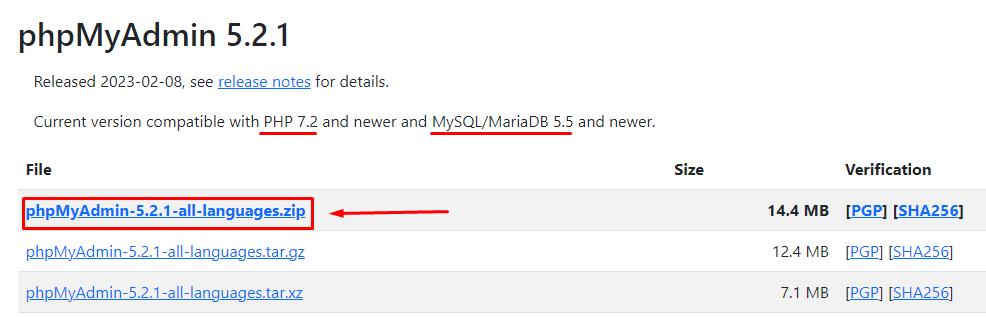
گام 3: انتقال فایل ها به پوشه phpMyAdmin
فایل zip دانلود شده را در مسیر C:\inetpub\wwwroot\phpmyadmin از حالت فشرده خارج نمایید.
توجه کنید اگر تمام فایل ها در پوشه مثلا "phpMyAdmin-5.2.1-all-languages" قرار دارد، تمام فایل ها و پوشه های داخل این مسیر را انتخاب نموده و به مسیر C:\inetpub\wwwroot\phpmyadmin انتقال دهید.
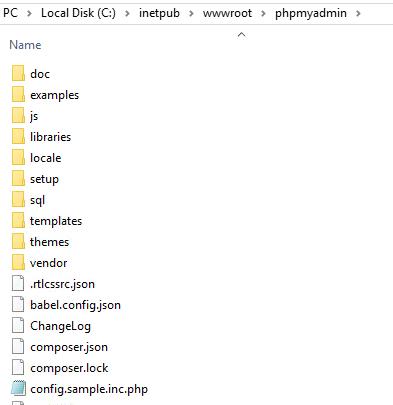
گام 4: ورود کاربر
تمام!! نصب کامل شد مسیر http://localhost/phpmyadmin را در مرورگر سیستم نصب شده بازکنید تا وارد پنل ورود کاربر شوید
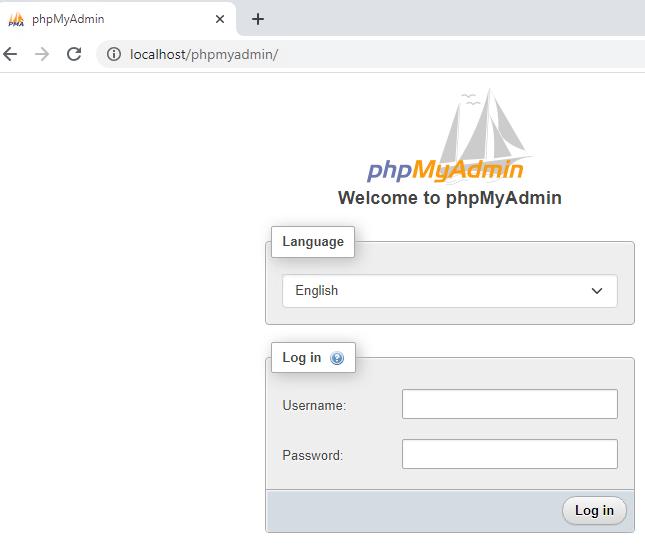
نکته در خصوص تغییر پورت پیش فرض MySql:
اگر در هنگام نصب یا پس از آن پورت پیش فرض MySql را از 3306 به مقدار دلخواه تغییر داده اید، می بایست مراحل زیر را پس از پایان مرحله 3 انجام دهید:
- به مسیر C:\inetpub\wwwroot\phpmyadmin بروید.
- فایل config.inc.php را پیدا کرده و آنرا در یک ویرایشگر باز کنید.
- عبارت زیر را جستجو کنید:
$cfg['Servers'][$i]['host'] - مقدار عبارت مربوطه را به مقدار زیر تغییر دهید(مثلا اگر پورت پیش فرض که 3306 می باشد را به مقدار 3307 تغییر داده اید):
$cfg['Servers'][$i]['host'] = 'localhost:3307';
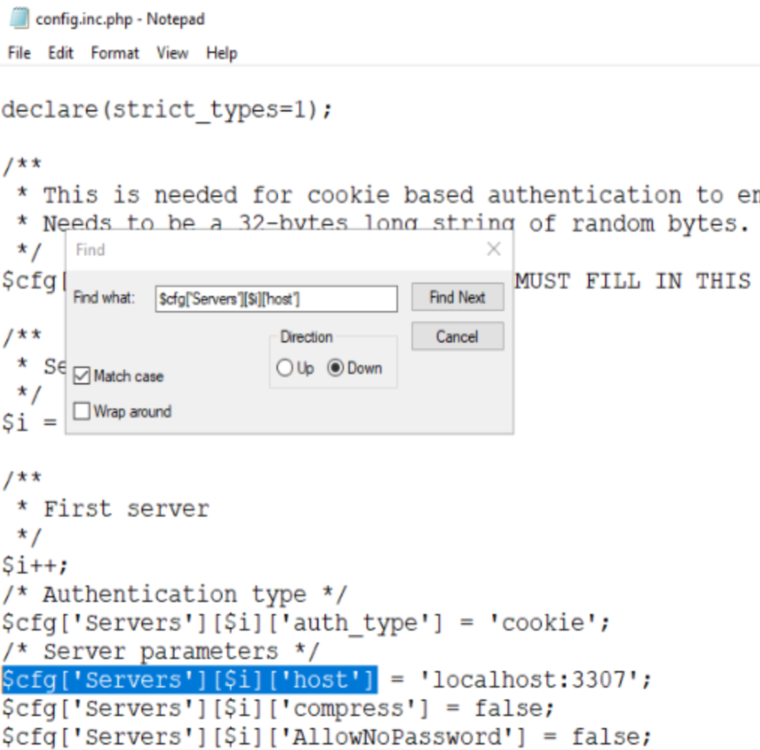
- اگر در نصب PHP مشکل دارید و یا پس از عملیات بالا با خطا مواجه شده اید احتمالا php درست نصب نشده است. شما می توانید جهت رفع یا نصب php به مقاله راهنمای نصب سریع PHP بر روی ویندوز مراجعه کنید.

دیدگاه کاربران
0 دیدگاهشما هم دیدگاه خود را ارسال کنید